Kopiere bilder
Du kan skanne papirbilder og skrive dem ut på én gang.
-
Dra fingeren raskt over HJEM-skjermen og trykk
 Avansert utskrift (Advanced print).
Avansert utskrift (Advanced print). -
Tapp Bildekopi (Photo copy).
-
Bekreft instruksjonene på skjermen og trykk deretter OK.
-
Legg bildet som ble skrevet ut, på glassplaten i henhold til instruksjonene på skjermen, og trykk deretter OK.
 Merk
Merk-
Mer informasjon om hvordan du legger bilder på glassplaten:
Når skanningen er fullført, vises bekreftelsesskjermbildet for utskriftsinnstillinger.
-
-
Angi innstillingene etter behov.
Dra fingeren raskt for å vise innstillingselementer, tapp deretter innstillingselementet for å vise innstillingene. Tapp for å angi innstillingen.
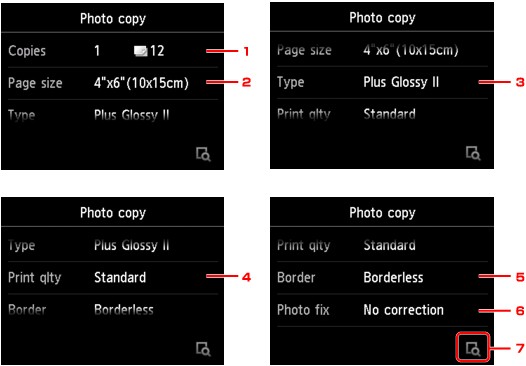
 Merk
Merk-
Enkelte innstillinger kan ikke angis i kombinasjon med andre innstillingselementer, men dette avhenger av innstillingselementet. Hvis du angir en ugyldig kombinasjon, vises
 og Feildetaljer (Error details) vises på berøringsskjermen. I så fall trykker du
og Feildetaljer (Error details) vises på berøringsskjermen. I så fall trykker du  øverst til venstre på berøringsskjermen for å bekrefte meldingen og deretter endre innstillingen.
øverst til venstre på berøringsskjermen for å bekrefte meldingen og deretter endre innstillingen.
-
Kopier (Copies)
Angir antall eksemplarer.
-
Sidestr. (Page size)
Velg sidestørrelsen på papiret som er lagt i.
-
Type (Medietype)
Velg medietypen for papiret som er lagt i.
-
Utskr.kv. (Print qlty) (Utskriftskvalitet)
Velg utskriftskvaliteten i henhold til originalen.
-
Kantutsk. (Border) (Utskrift med kanter eller kant til kant)
Velg utskrift med eller uten kanter.
-
Fotofiks (Photo fix)
Velg Ingen korreksjon (No correction), Autom. fotofiks (Auto photo fix) eller Falmegjenoppr. (Fade restoration).
 Merk
Merk-
Når du velger Ingen korreksjon (No correction), skriver maskinen ut det skannede bildet uten å korrigere det.
-
Når du velger Autom. fotofiks (Auto photo fix), korrigerer maskinen det skannede bildet automatisk.
-
Når du velger Falmegjenoppr. (Fade restoration), korrigerer maskinen det skannede falmede bildet.
-
-
Ved å tappe kan du forhåndsvise et bilde av utskriftsområdet i forhåndsvisningsskjermbildet. Dra fingeren raskt over bildet for å endre visningen.
 Merk
Merk-
Hvis
 vises på bildet, kan det hende at det utskrevne bildet ikke er skannet riktig. Skann det utskrevne bildet på nytt.
vises på bildet, kan det hende at det utskrevne bildet ikke er skannet riktig. Skann det utskrevne bildet på nytt.
-
-
Trykk på knappen Farge (Color) for å velge fargeutskrift eller på Svart (Black) for å velge svart-hvitt-utskrift.
Maskinen starter utskriften.
 Merk
Merk-
Hvis det utskrevne bildet ikke ble skannet riktig, vises det et bekreftelsesskjermbilde der du blir spurt om du vil fortsette utskriften. Ved å tappe Ja (Yes) begynner maskinen å skrive ut. Hvis du skanner bildet på nytt, tapp Nei (No) og skann bildet på nytt.
-


